Tinglysningsretten stiller i dag krav om, at alle nye servitutter stedfæstes digitalt i form af en gml-fil. Under stedfæstelse kan der udfra en geometri i CAD/GIS dannes en GML-fil til brug for tinglysningen. Derudover vil stedfæstelsen i forbindelse med udarbejdelsen af servitutten også kunne anvendes til at udpege de ejendomme, den skal tinglyses på.
Oplysninger i stedfæstelsen
TLservitut indsætter automatisk navn, sagsref. og producent i forbindelse med stedfæstelsen.
Navnet er alene et internt navn, der bruges til at administrere stedfæstelserne, hvorfor det med fordel kan ændres, hvis man har flere stedfæstelser i en sag.
Sagsref. tages med i GML-filen, så man i fremtiden ved opslag i StedFæstelsesDataBasen (SFDB) kan finde frem til, i hvilken sag stedfæstelsen er lavet.
Producent tages fra standard indstillingerne og påfører GML-filen oplysninger om firmanavn og CVR-nummer.
Import geometri
Inden stedfæstelsen oprettes gennem TLServitut, åben da CAD/GIS programmet og select stedfæstelsen (punkt, linie eller flade):
OBS! Stedfæstelsesdatabasen benytter UTM32/ETRS89, og stedfæstelsen skal derfor foretages i denne projektion, da anmeldelsen til tinglysningen ellers vil blive afvist.
OBS! En GML-fil kan kun indeholde punkter, linier og flader og kan dermed ikke indeholde cirkler eller cirkelbuer. TLservitut kan i mange tilfælde selv oversætte cirkelbuer til linier, men for ikke at forvanske geometrien benyttes en lille pilhøjde, hvilket kan give mange punkter i en geometri, hvilket SFDB kan have vanskeligt ved at håndtere.
OBS! En stedfæstelse må ikke have linier der krydser hinanden, og man skal derfor være opmærksom på dette, når man laver sit objekt i CAD/GIS.
OBS! Da en GML-fil kun må indeholde punkter, linier og flader, kan der være geometrityper i de forskellige CAD/GIS programmer, som ikke undersøttes. Følgende er testet:
Microstation: Point, line, line string, complex chain og shape.
Associative Region understøttes ikke, da disse ikke nødvendigvis har nogen koordinater, hvorfor man vil få en fejl om, at geometrien ligger uden for UTM.
ArcGIS: De fleste geometrier i ArcGIS undersøttes, dog ikke rektangler med afrundede hjørner, ligesom der kan være problemer med cirkelbuer. GML-filen må kun indeholde rette linier, hvorfor det anbefales, at der i konstruktionen af geometrien i ArcGIS kun anvendes rette linier.
MapInfo: De fleste geometrier i MapInfo undersøttes, dog ikke rektangler med afrundede hjørner, ligesom der kan være problemer med cirkelbuer. GML-filen må kun indeholde rette linier, hvorfor det anbefales, at der i konstruktionen af geometrien i MapInfo, kun anvendes rette linier.
Vælg stedfæstelse - højreklik i geometri vinduet og importerer (der kan indlæses flere geometrier ad gangen).
Ønskes en geometri slettet - marker den aktuelle geometri - højreklik - slet geometri.
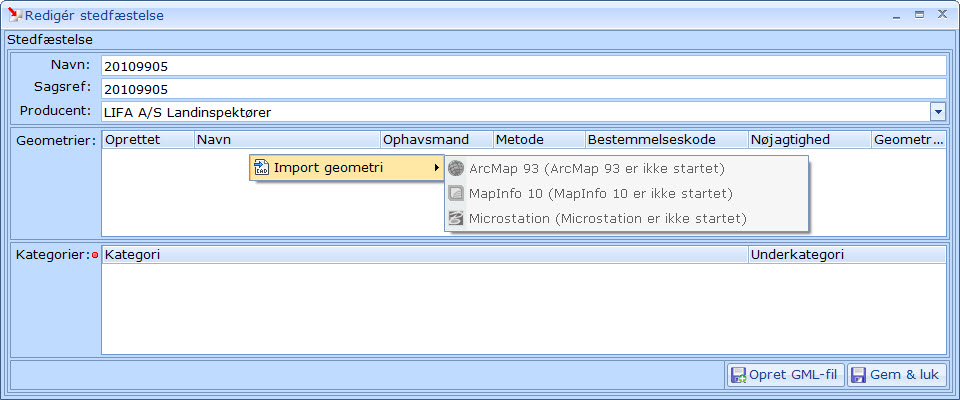
Manuel tilføjelse af attributter til stedfæstelsen:
Hver enkelt geometri kan i listen påføres oplysninger om stedfæstelses metode, bestemmelses kode, nøjagtighed, og der kan i kategorifeltet vælges en eller flere kategorier til hver enkelt geometri.
Tilføjelse af attributter til flere stedfæstelser:
Hvis der er flere geometrier der skal påføres de samme attributter om stedfæstelses metode, bestemmelses kode, nøjagtighed og kategori, kan Knyt attributter til valgte geometri med fordel anvendes.
I listen med geometrier vælges de geometrier, der skal påføres de samme attributter. Hvis alle skal markeres, kan Ctrl + A med fordel anvendes.
Højreklik på en af de markerede geometrier -> Knyt attributter til valgte geometri.
Herefter kommer der et nyt vindue, hvor stedfæstelsesmetode, bestemmelseskode, nøjagtighed og kategori kan påføres.
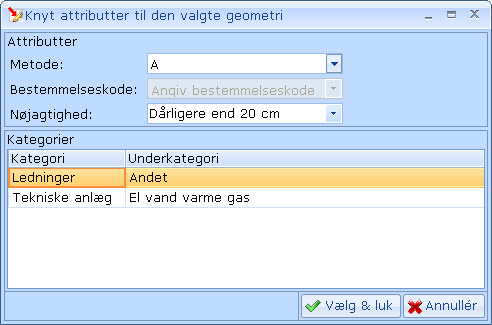
Kategorierne påføres ved at højreklikke - herefter i vinduet kategori/ underkategori - hvorefter en kategori og underkategori kan vælges. Der kan godt vælges flere kategorier og underkategorier.
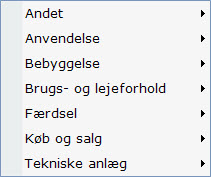
Når der klikkes på Vælg & luk påføres alle de markerede geometrier de valgte attributter.
Oprettelse af GML-fil
Ved at klikke på Opret GML-fil oprettes en GML-fil, og det skal vælges, hvor den skal gemmes.
Ønskes en geometri slettet - marker den aktuelle geometri - højreklik - slet geometri.
Kontrol af GML-fil
Det anbefales at en gml-fil kontrolleres på Geodatastyrelsens hjemmeside: http://gst.dk/media/gst/65055/Vejledning%20i%20validering%20af%20GML%20filer%20til%20Stedf%C3%A6stelsesdatabasen.pdf inden gml-filen uploades i bilagsbanken, da Geodatastyrelsen har indført ekstra kontroller udover dem, som skemaerne for gml-formatet fastlægger, hvorfor det pt. ikke er muligt at kontrollere dette i TLservitut.